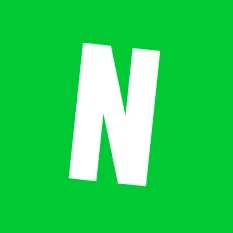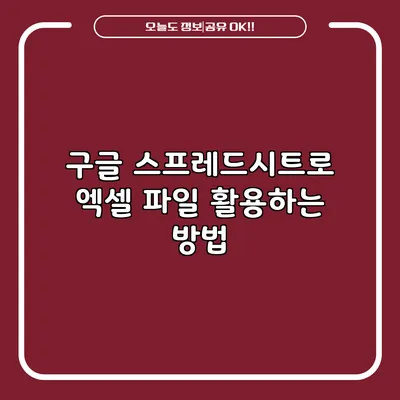구글 스프레드시트를 이용하면 엑셀 파일을 손쉽게 활용할 수 있는 방법이 여러 가지 있어요. 특히 데이터 관리와 팀 협업에 매우 유용하답니다. 이 글에서는 구글 스프레드시트를 통해 엑셀 파일을 다루는 방법을 자세히 소개할게요.
✅ 구글 스프레드시트로 엑셀 파일을 쉽게 활용하는 방법을 알아보세요.
구글 스프레드시트 개요
구글 스프레드시트는 클라우드 기반의 스프레드시트 도구로, 언제 어디서나 인터넷만 있으면 데이터에 접근하고 편집할 수 있어요. 많은 사람들이 엑셀 대신 구글 스프레드시트를 선택하는 이유는 다음과 같답니다:
- 실시간 협업 가능: 여러 명이 동시에 문서를 수정하고, 그 변화를 바로 확인할 수 있어요.
- 자동 저장 기능: 작업한 내용이 자동으로 저장되어 데이터 손실 걱정이 없어요.
- 무제한 접근: 다양한 플랫폼에서 접근 가능하여, PC, 태블릿, 스마트폰에서 언제든 필요한 데이터를 찾을 수 있어요.
✅ 구글 스프레드시트의 숨겨진 기능을 알아보세요!
엑셀 파일을 구글 스프레드시트로 가져오기
엑셀 파일을 구글 스프레드시트로 가져오는 방법에 대해 알아볼게요. 아래는 단계별 설명입니다.
1. 엑셀 파일 준비하기
엑셀에서 사용하는 파일은 .xlsx 또는 .xls 형식이어야 해요. 저장한 파일이 준비되었으면, 구글 드라이브에 접속하세요.
2. 구글 드라이브로 파일 업로드하기
구글 드라이브에서 ‘파일 업로드’를 클릭하여 엑셀 파일을 업로드해요.
3. 파일 열기
업로드가 완료되면 파일을 선택하고, 우클릭하여 ‘구글 스프레드시트로 열기’를 선택하세요. 이 과정에서 엑셀 파일의 내용이 구글 스프레드시트로 변환되어 불러와져요.
4. 파일 수정 및 저장
변환 후 필요한 수정을 진행하세요. 이후 ‘파일’ 메뉴에서 ‘저장’ 혹은 ‘다른 이름으로 저장’ 옵션을 통해 구글 스프레드시트 형식으로 저장할 수 있습니다.
✅ 구글 스프레드시트에서 조건부 서식의 비밀을 알아보세요.
구글 스프레드시트의 주요 기능
구글 스프레드시트는 많은 유용한 기능을 제공합니다. 이 중 몇 가지를 소개할게요.
함수 사용하기
구글 스프레드시트에서는 다양한 수학 및 논리 함수를 사용할 수 있어요. 예를 들어, SUM 함수를 사용하여 특정 셀의 합계를 계산할 수 있답니다.
plaintext
=SUM(A1:A10)
데이터 시각화
구글 스프레드시트에서는 그래프와 차트를 쉽게 만들어 데이터를 시각화할 수 있어요. ‘삽입’ 메뉴에서 ‘차트’를 선택해보세요!
조건부 서식
조건부 서식을 통해 특정 조건이 만족될 때 해당 셀의 색을 변경할 수 있어요. 예를 들어, 값이 100 이상인 경우 셀 배경을 초록색으로 설정하는 방법은 다음과 같답니다:
- 셀 범위를 선택한 후, ‘서식’ > ‘조건부 서식’으로 가세요.
- ‘셀 값’ > ‘100 이상’으로 설정 후 원하는 서식을 선택하세요.
데이터 공유
구글 스프레드시트의 장점 중 하나는 간편한 데이터 공유 기능이에요. ‘공유’ 버튼을 클릭하고, 이메일 주소를 입력하여 쉽게 다른 사용자와 시트를 공유할 수 있어요.
✅ 구글 스프레드시트의 공유 기능으로 협업의 새로운 세계를 열어보세요!
구글 스프레드시트의 장점
구글 스프레드시트를 활용하는 이유는 그 장점 때문인데요. 다음은 주요 장점들을 정리한 표예요.
| 장점 | 설명 |
|---|---|
| 무료 사용 | 구글 계정만 있으면 누구나 무료로 사용할 수 있어요. |
| 휴대성 | 인터넷만 있으면 어디서든 데이터를 접근할 수 있어요. |
| 실시간 업데이트 | 여러 사용자가 동시에 편집 가능해요. |
| 다양한 추가 기능 | 애드온을 추가하여 기능을 확장할 수 있어요. |
결론
구글 스프레드시트는 엑셀 파일을 활용하는 데 있어 많은 혜택을 제공합니다. 정리하자면, 실시간 협업, 간편한 데이터 공유, 다양한 함수 사용 등이 있어 많은 사용자들이 애용하고 있답니다. 여러분도 이 기회를 통해 구글 스프레드시트를 적극적으로 활용해 보세요.
데이터 관리가 더 쉬워지고, 팀워크도 한층 강화될 거예요! 지금 바로 경험해 보세요!
자주 묻는 질문 Q&A
Q1: 구글 스프레드시트의 주요 장점은 무엇인가요?
A1: 구글 스프레드시트의 주요 장점은 무료 사용, 휴대성, 실시간 업데이트, 다양한 추가 기능이 있습니다.
Q2: 엑셀 파일을 구글 스프레드시트로 가져오는 과정은 어떻게 되나요?
A2: 엑셀 파일을 준비하고, 구글 드라이브에 업로드한 후 파일을 우클릭하여 ‘구글 스프레드시트로 열기’를 선택하면 됩니다.
Q3: 구글 스프레드시트에서 데이터를 시각화하려면 어떻게 해야 하나요?
A3: 데이터를 시각화하려면 ‘삽입’ 메뉴에서 ‘차트’를 선택하여 그래프와 차트를 쉽게 만들 수 있습니다.